OneDrive無限速版是一款可以幫助用戶免費享受云存儲功能的軟件,你只需要下載這款軟件就不用開會員也能享受到無限速下載速度,還為用戶提供了安全分享功能,你可以輕松將自己的文件分享給其他人下載,非常的簡單方便,感興趣的小伙伴就快來下載體驗吧。

OneDrive提高下載速度方法
使用 同步應用 同步文件時,可以選擇使用的網絡帶寬量。
打開 OneDrive 設置(在通知區域中選擇“OneDrive 云”圖標,然后選擇“OneDrive 幫助和設置”圖標 ,然后選擇“設置”。)
轉到“同步并備份”選項卡,然后展開“高級設置”。
根據需要調整上傳和下載速率。
注意:
如果要同步工作或學校文件,但看不到“ 網絡 ”選項卡,則設置由 IT 部門管理。
可以將上傳和下載吞吐量限制為固定速率 (最小速率為 50 KB/秒,最大速率為 100,000 KB/秒,) 。 速率越低,上傳和下載文件所需的時間就越長。 也可以將其設置為“自動調整”,而不是將上傳吞吐量限制為固定速率。 此設置允許 OneDrive 同步客戶端 (OneDrive.exe) 在后臺上傳數據,只需消耗未使用的帶寬,而不干擾使用網絡的其他應用程序。
提示:
如果暫時使用慢速網絡,可以暫停同步,而不是設置上傳和下載速率限制。 為此,請單擊任務欄上通知區域中的 OneDrive 圖標,在活動中心選擇 “OneDrive 幫助和設置圖標 ”,單擊“ 暫停同步”,然后選擇要暫停同步的時間。
如果有要上傳的大型文件,請在使用快速網絡時嘗試上傳。
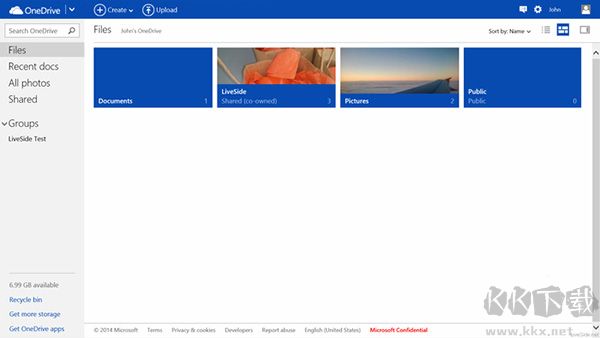
OneDrive分享的文件怎么轉存
不能直接保存,但可以用以下兩種方式實現:
1、直接下載分享鏈接的文件。在瀏覽器中打開文件鏈接,進入文件預覽界面,點擊"下載"按鈕,將文件保存到本地。
2、使用鏈接創建副本。在OneDrive應用中打開文件鏈接,進入文件預覽界面,點擊右上角的"更多選項",選擇"創建副本",即可將文件保存到本地。
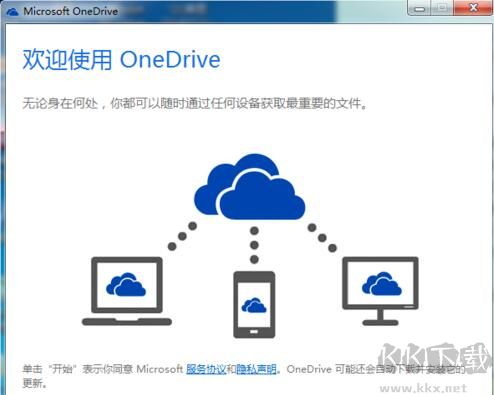
OneDrive怎么卸載
1、首先我們要進入系統管理策略的選項,按住win(開始菜單)+R調出命令行,在命令行內輸入gpedit.msc,然后按回車調出組策略。
2、在組策略內我們找到計算機配置→管理模板→Windows組件→OneDrive這個選項,可以看到右邊有一些可選項,點擊禁止使用OneDrive。
3、打開我的電腦或者任意的資源管理器,點擊顯示/隱藏選項,在隱藏的項目前面打勾,這樣可以把隱藏的項目顯示出來。
4、此時打開C盤,進入路徑為C→用戶→Administrator→AppData→Local→Microsoft,可以看到有一個Onedrive的選項。
5、然后調出任務管理器,在任務欄右鍵即可調出,把onedrive啟動項和進程中與onedrive相關的進程全部都關閉掉,避免刪除不了。
6、回到剛才的onedrive的文件夾,右鍵使用unlocker對onedrive文件夾進行刪除,刪除之后即可相當于卸載了onedrive,再也不會占用你的電腦資源了。
OneDrive常見問答
問:是否可以兌換多個優惠?
否。限制 1:優惠根據人、帳戶和設備來兌換。
問:能否與 Mac 和 Windows 兼容?
是
問:200GB 何時過期?
200GB 將于 2 年后過期(從優惠兌換日期開始計算)。
在過期之后,數據將變為只讀
過期之后,無法使用上傳功能。
問:上傳到 OneDrive 時,文件大小是否有限制?
目前文件大小限制是 10GB
OneDrive軟件特色
1、相冊的自動備份功能。無需人工干預,onedrive自動將設備中的圖片上傳到云端保存,一旦設備出現故障,用戶仍然可以從云端獲取和查看圖片。
2、在線Office功能。微軟將自家的主力辦公軟件Office與onedrive結合,用戶可以在線創建、編輯和共享文檔,而且可以和本地的文檔編輯進行任意的切換,本地編輯在線保存或在線編輯本地保存。其中,在線編輯的文件是實時保存的,可以避免本地編輯時宕機造成的文件內容丟失,提高了文件的安全性。
3、分享文件。用戶可通過OneDrive分享指定的文件、照片或者整個文件夾,只需提供一個共享內容的訪問鏈接給其他用戶,其他用戶就可以且只能訪問這些共享內容,無法訪問非共享內容。
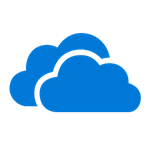
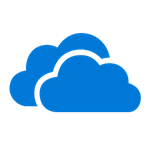 OneDrive純凈版 v24.62.3256.78MB
OneDrive純凈版 v24.62.3256.78MB